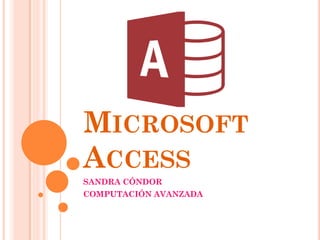
Microsoft Access
- 2. MICROSOFT ACCESS Microsoft Access es una herramienta de Microsoft para la definición y manipulación de bases de datos. Una base de datos es un sistema informatizado cuyo propósito principal es mantener información y hacer que esté disponible en el momento requerido.
- 3. TABLAS EN MICROSOFT ACCESS Una tabla es un objeto de base de datos que usa para almacenar datos sobre un tema en concreto, como empleados o productos. Una tabla consta de registros y campos. Cada registro contiene datos sobre una instancia del asunto de la tabla, como un empleado en particular. Un registro también se denomina normalmente una fila o una instancia. Cada campo contiene datos sobre un aspecto del asunto de la tabla, como el nombre o la dirección de correo electrónico. Un campo también se denomina normalmente una columna o un atributo.
- 4. EJEMPLO Un registro se compone de valores de campo, como Contoso, Ltd. o alguien@example.com. Un valor de campo también se denomina normalmente un hecho. 1. Un registro 2. Un campo 3. Un valor de campo
- 5. Una base de datos puede contener muchas tablas, cada una almacena información sobre un tema diferente. Cada tabla puede contener muchos campos de diferentes tipos de datos, como texto, números, fechas e hipervínculos.
- 6. ¿CÓMO CREAR UNA TABLA? Para crear una tabla se selecciona el botón Tablas y aparecerán las diferentes opciones que presenta Access para crear una tabla: Crear en Vista Diseño : permite crear los campos manualmente y configurar el diseño de la tabla. Crear desde Asistente para tablas : el asistente pide las características de los campos y de la tabla y la genera automáticamente. Crear ingresando datos: crea una nueva tabla con formato de tabla. En la primera fila de la tabla aparecen los ampos: Campo 1, Campo 2… sobre los cuales se escriben los nombres de los campos.
- 7. CONSULTAS Las consultas son preguntas que un usuario hace a la base de datos. Con ellas puede obtener información de varias tablas y con la estructura que más le interese. Además, las consultas pueden archivarse de forma que la próxima vez que se quiera hacer la misma pregunta no tendrá que volver a plantearla, será suficiente con llamar a la consulta previamente creada. La importancia de las consultas es enorme, de hecho es la potencia de esta herramienta la que permite que los gestores de base de datos sean casi imprescindibles en nuestro trabajo diario.
- 8. Para crear una consulta con el fin de utilizarla como base de un formulario o informe, pruebe a utilizar los asistentes para formularios o informes. Estos asistentes crean el formulario o el informe, y si está basado en más de una tabla, también crean su instrucción SQL base. Si lo desea, puede guardar la instrucción SQL como una consulta.
- 9. CREAR UNA CONSULTA DE SELECCIÓN El tipo de consulta de selección es la opción adecuada si tiene intención de revisar datos de solo algunos campos de una tabla, revisar datos de varias tablas a la vez o, sencillamente, ver los datos de acuerdo con determinados criterios. CREAR UNA CONSULTA DE PARÁMETROS Si quiere iniciar variaciones de una consulta concreta con frecuencia, considere la posibilidad de usar una consulta de parámetros. Cuando inicia una consulta de este tipo, la consulta pide los valores de los campos y, después, usa los valores especificados para crear los criterios de la consulta.
- 10. CREAR UNA CONSULTA DE TOTALES La fila Total de una hoja de datos es muy útil pero, para cuestiones más complejas, se usa una consulta de totales, que es una consulta de selección que permite agrupar y resumir los datos (como cuando quiere ver las ventas totales por producto). En una consulta de totales, puede usar la función Suma (una función de agregado) para ver las ventas totales por producto. MOSTRAR DATOS RESUMIDOS O AGREGADOS Cuando se usan tablas para registrar las transacciones o almacenar datos numéricos que se usan periódicamente, resulta útil poder comprobar los datos agregados, como las sumas o los promedios. En Access se puede agregar una fila Totales a una hoja de datos. La fila Totales es una fila situada al final de la hoja de datos que puede mostrar un total acumulado u otros valores agregados.
- 11. CREAR UNA CONSULTA DE TABLA DE REFERENCIAS CRUZADAS Ahora supongamos que, además de comprobar los subtotales de los productos, también quiere agregar los datos por meses, de modo que cada fila muestre los subtotales de un producto y cada columna, los subtotales de productos de un mes. Para mostrar los subtotales de un producto y los subtotales de productos de un mes, use una consulta de tabla de referencias cruzadas. CREAR UNA CONSULTA DE CREACIÓN DE TABLA Puede usar una consulta de creación de tabla para crear una nueva tabla a partir de datos almacenados en otras tablas.
- 12. CREAR UNA CONSULTA DE DATOS ANEXADOS Puede usar una consulta de datos anexados para recuperar datos de una o varias tablas y agregar esos datos a otra tabla. CREAR UNA CONSULTA DE ACTUALIZACIÓN Puede usar una consulta de actualización para cambiar los datos de las tablas y para escribir los criterios a fin de especificar las filas que deben actualizarse. Las consultas de actualización permiten revisar los datos actualizados antes de realizar la actualización.
- 13. CREAR UNA CONSULTA DE ELIMINACIÓN Puede usar una consulta de eliminación para eliminar datos de las tablas o para introducir los criterios que especifiquen las filas que se deben eliminar. Las consultas de eliminación permiten revisar las filas que se van a eliminar antes de llevar a cabo la eliminación.
- 14. INFORMES Los informes son presentaciones de los datos preparadas para imprimir. Los gestores de base de datos tienen la capacidad de ir intercalando los datos de la base sobre textos con cualquier formato de tal forma que generan de modo automático cartas, etiquetas postales, listados. Los informes constituyen un modo de ver, formatear y resumir la información contenida en la base de datos de Microsoft Access. Por ejemplo, se puede crear un sencillo informe de números de teléfono de todos los contactos o un informe del total de ventas en distintas regiones y períodos de tiempo.
- 15. Es posible crear informes “no enlazados” que no muestren datos, pero para el objeto de este artículo, se dará por sentado que un informe está enlazado a un origen de datos como una tabla o consulta.
- 16. INFORMES DEL CLIENTE FRENTE A INFORMES WEB Access 2010 proporciona una nueva característica que permite crear una "base de datos web" mediante la publicación de una base de datos de Access en un servidor de SharePoint que ejecuta Servicios de Access. Al crear una base de datos web, los informes de Access se representan en el explorador mediante SQL Server Reporting Services. Esta conversión presenta algunas limitaciones en las características que se pueden usar en los informes que desea representar en el explorador. Sin embargo, si no le preocupa la representación del informe en el explorador, puede usar el conjunto completo de características proporcionado por el diseñador de informes de Access.
- 17. ELEMENTOS DE UN INFORME En Access, el diseño de los informes se divide en secciones. En una base de datos cliente, se puede ver el informe en vista Diseño para mirar sus secciones. En vista Presentación, las secciones no son tan obvias, pero siguen ahí y se pueden seleccionar mediante el uso de la lista desplegable en el grupo Selección de la ficha Formato. Para crear informes útiles, debe comprender cómo funciona cada sección. Por ejemplo, la sección en la que eligió colocar un control calculado determina cómo calcula Access los resultados. En la lista siguiente se muestra un resumen de los tipos de sección y sus usos:
- 18. 1. Encabezado del informe Esta sección se imprime una vez al principio del informe. El encabezado del informe se usa para ofrecer información que normalmente aparecería en una página de portada, como un logotipo o un título o una fecha. Cuando se coloca un control calculado que usa la función de agregado Suma en el encabezado del informe, el resultado de la suma se calcula para todo el informe. El encabezado del informe se imprime antes del encabezado de página. 2. Encabezado de página Esta sección se imprime al principio de cada página. Por ejemplo, para repetir el título del informe en todas las páginas use el encabezado de página.
- 19. 3. Encabezado de grupo Esta sección se imprime al principio de cada nuevo grupo de registros. Use el encabezado de grupo para imprimir el nombre del grupo. Por ejemplo, en un informe que se agrupa por producto, use el encabezado de grupo para imprimir el nombre del producto. Cuando se coloca un control calculado que usa la función de agregado Suma en el encabezado de grupo, la suma se calcula para el grupo actual. Puede tener varias secciones de encabezado de grupo en un informe, en función de cuántos niveles de agrupación haya agregado. Para obtener más información sobre cómo crear encabezados o pies de página de grupo, consulte la sección Agregar agrupaciones, ordenaciones o totales.
- 20. 4. Detalle Esta sección se imprime una vez por cada fila del origen de registros. En ella se colocan los controles que constituyen el cuerpo principal del informe. 5. Pie de página de grupo Esta sección se imprime al final de cada grupo de registros. Los pies de página de grupo se usan para imprimir información de resumen para un grupo. Puede tener varias secciones de pie de página de grupo en un informe, en función de cuántos niveles de agrupación haya agregado. 6. Pie de página Esta sección se imprime al final de cada página. Los pies de página se usan para imprimir números de página o información sobre cada página. 7. Pie de página de informe Esta sección se imprime una vez al final del informe. Los pies del informe se usan para imprimir totales de los informes u otra información de resumen de todo el informe.